Prisme des statistiques
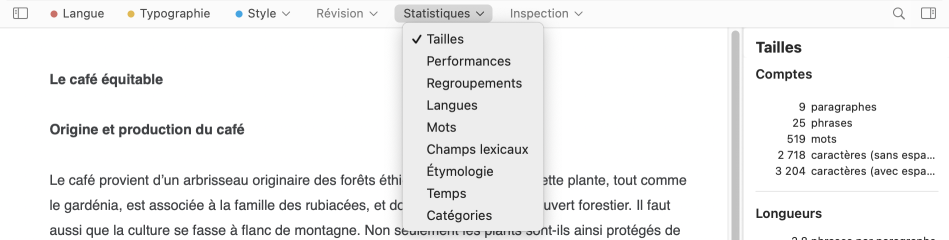
Certains filtres statistiques permettent l’affichage des résultats en pourcentage plutôt qu’en nombre d’occurrences. Le cas échéant, cliquez sur le bouton « % » dans le coin supérieur droit du panneau des résultats pour effectuer la conversion.
Certains filtres statistiques permettent de trier les résultats selon différents angles. Le cas échéant, cliquez sur le bouton dans le coin supérieur droit du panneau des résultats pour connaitre les options de tri propres au filtre courant.
Certains filtres statistiques font l’objet d’un article détaillé aux guides d’Antidote. Le cas échéant, cliquez sur le bouton dans le coin supérieur droit du panneau des résultats pour y accéder.
Tailles
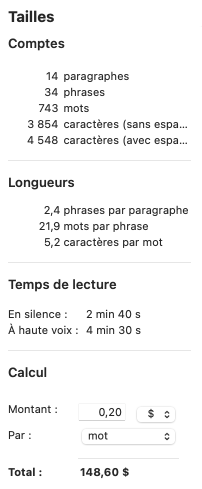
Comptes et Longueurs
Vous trouverez dans ces filtres le nombre de paragraphes, de phrases, de mots et de caractères. Ils indiquent aussi les rapports phrases par paragraphe, mots par phrase et caractères par mot.
Temps de lecture
Les données des filtres Comptes et Longueurs sont savamment combinées et pondérées pour produire le temps de lecture moyen du texte complet. Cette information sera très utile dans plusieurs domaines (pédagogie, publicité, sous-titrage, etc.).
Calcul
Certains professionnels de la rédaction ou de la traduction évaluent les honoraires qu’ils facturent à leurs clients en fonction du nombre d’unités données (caractères, mots, phrases, etc.) contenues dans le texte qu’ils ont traité. Le pavé Calcul est destiné à leur faciliter la tâche. Pour calculer rapidement le montant à facturer, indiquez le cout unitaire, la devise, ainsi que l’unité de texte à prendre en compte.
Performances
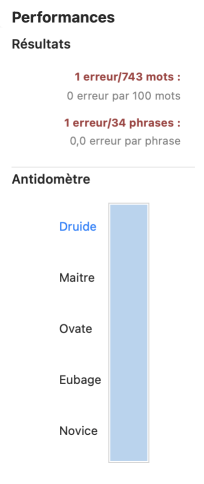
Résultats
Ce filtre présente des indications sur le nombre d’erreurs par cent mots et sur le nombre d’erreurs par phrase.
Antidomètre
Une jauge indique votre performance relative sur une échelle allant de Novice (performance plutôt faible) à Druide (excellente performance).
Regroupements
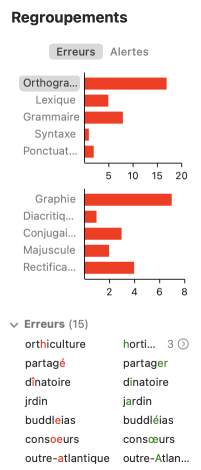
Les regroupements isolent les détections linguistiques selon leur classe. Les erreurs et les alertes sont présentées sous forme d’histogrammes qui détaillent le nombre de détections pour chaque classe. Cliquez sur le nom d’une classe ou sur la barre correspondante du diagramme, et un nouvel histogramme apparait au-dessous, offrant un regroupement plus fin des détections. Parallèlement, les détections correspondantes sont surlignées dans le panneau de correction et sont listées sous les histogrammes.
En utilisant les regroupements, vous pourriez, par exemple, vous consacrer à la correction des seules erreurs d’orthographe ou encore vous pencher uniquement sur les alertes liées à la majuscule.
- Les barres d’histogramme passent graduellement du rouge au vert pour chaque correction apportée.
Regroupements à partir d’une détection
On peut moduler l’affichage des détections directement à partir d’une détection donnée dans la liste des détections du volet Langue. Sélectionnez une détection dans la liste, puis appelez le menu contextuel (clic droit).
La section centrale du menu contextuel vous permet de n’afficher que les détections de même classe ou de même sous-classe. Par exemple, à partir d’une erreur de majuscule, vous pouvez faire afficher la liste de toutes les erreurs de la même sous-classe pour une vérification et une correction en une seule étape.
Langues
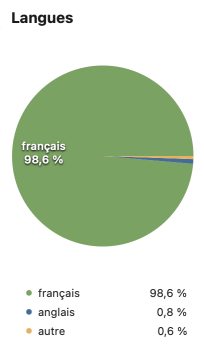
Le filtre Langues affiche la répartition en pourcentage du français, de l’anglais et des autres langues. Sélectionnez une des langues pour faire afficher dans la liste des résultats les passages correspondants dans le texte.
Mots
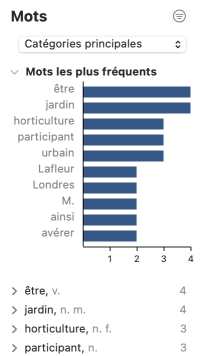
Le filtre Mots affiche tous les mots du texte, classés selon leur fréquence d’apparition. Un histogramme illustre les dix mots les plus fréquents. Un menu permet d’afficher uniquement les mots d’une catégorie donnée, comme les noms ou les adjectifs. Sélectionnez un mot dans la liste ou dans l’histogramme pour que soient surlignées toutes ses occurrences dans le texte.
Champs lexicaux
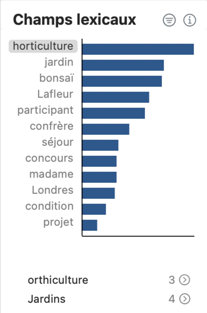
Antidote affiche dans le filtre des champs lexicaux les noms et noms propres les mieux représentés dans le texte. Chacun de ces mots appartient normalement à un champ lexical, soit un réseau d’autres mots avec lesquels il entretient une parenté lexicale ou sémantique. Explorez ces réseaux en cliquant sur un des mots saillants du texte.
Étymologie
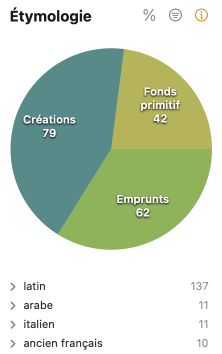
Le filtre Étymologie affiche la répartition des mots du texte selon leur origine. Un graphique à trois secteurs illustre la proportion des trois modes d’apparition des mots en français, selon qu’ils proviennent du fonds primitif, d’un emprunt à une autre langue ou d’une création indigène.
La liste des origines, classée par fréquence, apparait au bas et affiche initialement la liste des origines de tous les mots du texte, selon les trois modes d’apparition. En cliquant sur l’un des trois secteurs du graphique, la liste s’affine pour détailler les origines spécifiques selon le mode d’apparition choisi :
- Pour le fonds primitif, elle détaille les quelques langues qui ont participé à la naissance du français et qui sont représentées par les mots du texte;
- Pour les emprunts, elle énumère toutes les langues étrangères, anciennes ou contemporaines, auxquelles le français a puisé les mots du texte au fil des siècles;
- Pour les créations, elle énumère les langues de second degré, c’est-à-dire les langues d’origine des mots français ayant servi à créer de nouveaux mots français présents dans le texte, ainsi que les origines qui ne sont pas des langues, comme les noms propres, les onomatopées et les interjections.
Dans tous les cas, cliquez sur une origine particulière de la liste pour voir surlignés tous les mots correspondants, par exemple tous les mots provenant de l’italien ou de l’anglais.
- Pour plus d’information sur l’origine des mots du français, faites afficher l’article pertinent des guides en cliquant sur le bouton dans le coin supérieur droit du panneau des résultats; vous pouvez aussi cliquer sur l’icône des guides dans la barre d’outils ou à partir du menu contextuel (clic droit).
Temps
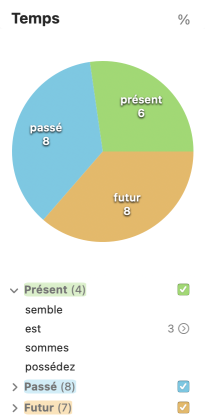
Le filtre de Temps affiche le nombre et la répartition des temps de verbe utilisés dans votre texte. Cliquez sur un des secteurs du graphique pour faire apparaitre toutes les occurrences du temps verbal correspondant dans le panneau de correction.
Catégories
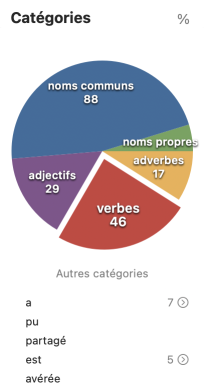
Ces filtres affichent le nombre et la répartition des catégories grammaticales dans votre texte. Cliquez sur un secteur du graphique pour voir toutes les occurrences de la catégorie correspondante surlignées dans le panneau de correction. Par défaut, seules les catégories les plus importantes sont affichées. Pour faire apparaitre toutes les catégories, cliquez sur Autres catégories.